
Khi bạn muốn chuyển sang một tài khoản Facebook khác để sử dụng nhưng không biết làm thế nào để xóa tài khoản Facebook một cách vĩnh viễn. Đừng lo lắng, hãy để chúng tôi hướng dẫn mọi người cách xoá Facebook vĩnh viễn một cách đơn giản nhé!
Tóm Tắt
Cách xóa nick Facebook vĩnh viễn
Để xóa facebook vĩnh viễn bạn thao tác như sau:
Xoá Facebook vĩnh viễn trên điện thoại
- Bước 1: Truy cập vào ứng dụng Facebook và đăng nhập vào tài khoản mà bạn muốn xóa.
- Bước 2: Tiếp đến, bạn cần chọn vào biểu tượng danh mục (biểu tượng 3 gạch ngang) ở góc dưới cùng bên tay phải màn hình.
- Bước 3: Chọn vào Cài đặt & quyền riêng tư → rồi chọn Cài đặt
- Bước 4: Tìm đến và chọn vào Quyền sở hữu và kiểm soát tài khoản trong thanh Cài đặt.
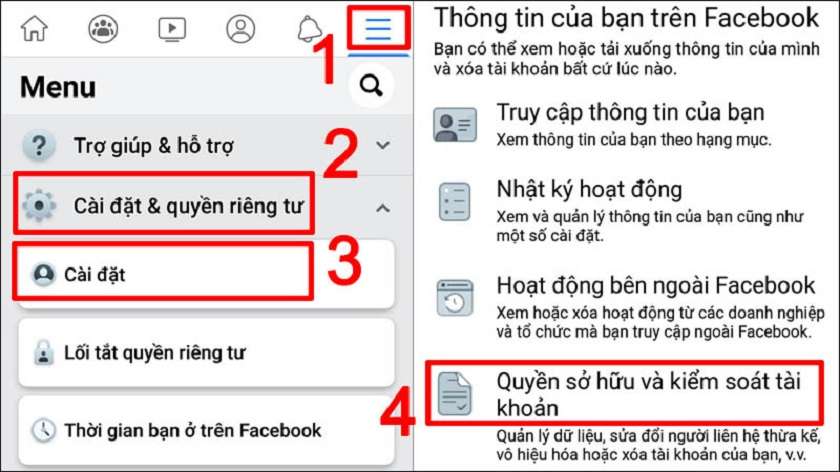
- Bước 5: Trong mục Quyền sở hữu và kiểm soát tài khoản, bạn tìm và chọn vào Vô hiệu hóa và xóa.
- Bước 6: Chọn vào Xóa tài khoản → tiếp chọn vào Tiếp tục xóa tài khoản.
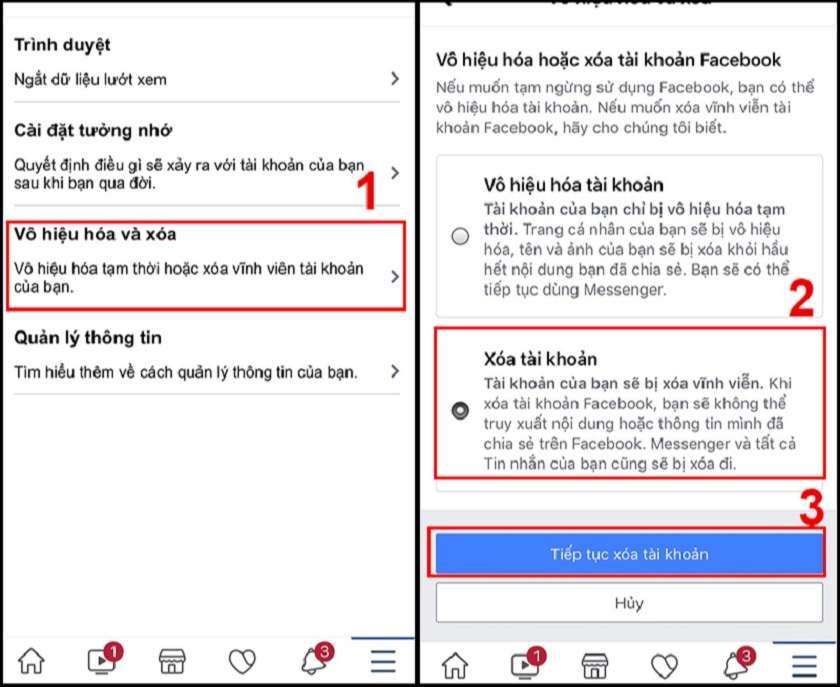
- Bước 7: Ngay ở màn hình tiếp theo, bạn cần chọn vào Xóa tài khoản
- Bước 8: Nhập mật khẩu của tài khoản để xác nhận đây là tài khoản của bạn muốn xóa → rồi chọn vào Tiếp tục.
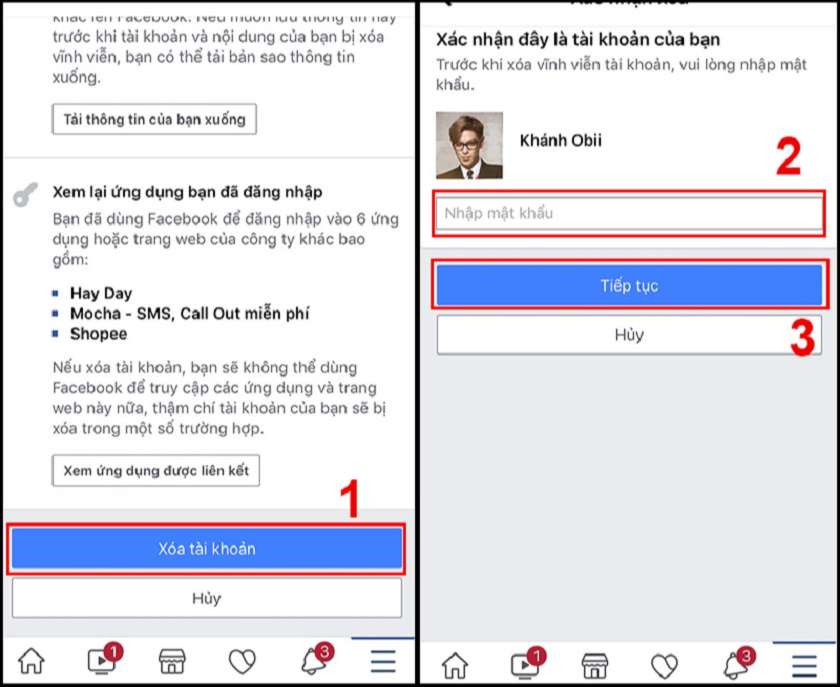
- Bước 9: Cuối cùng bạn cần xác nhận xóa tài khoản vĩnh viễn bằng cách nhấn chọn vào Xóa tài khoản.
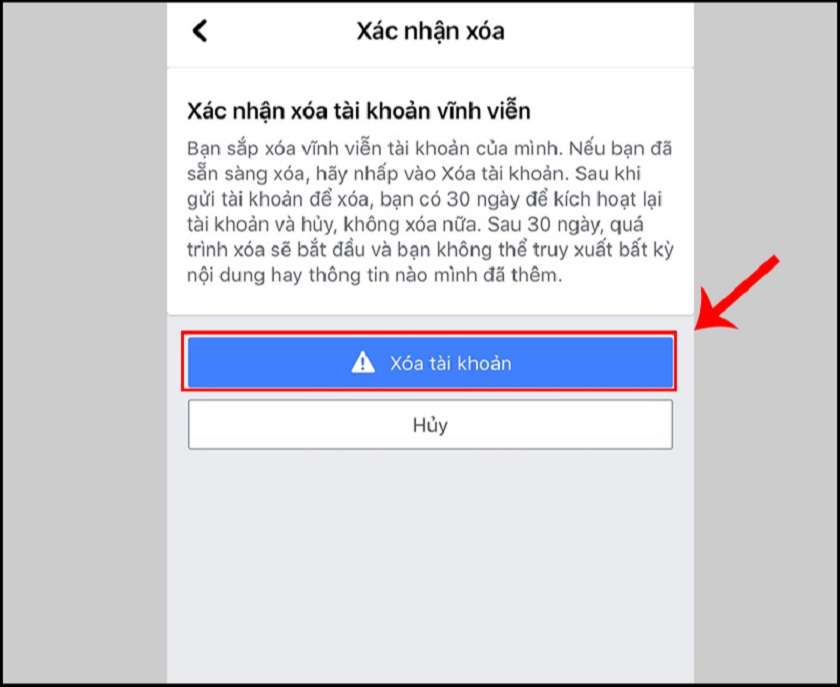
Cách xoá Facebook vĩnh viễn trên máy tính
- Bước 1: Truy cập vào trang web Facebook và đăng nhập vào tài khoản mà bạn muốn xóa.
- Bước 2: Sau đó, bạn click chuột chọn vào biểu tượng tam giác ngược ở góc trên bên phải màn hình
- Bước 3: Click chuột chọn vào Cài đặt & quyền riêng tư.
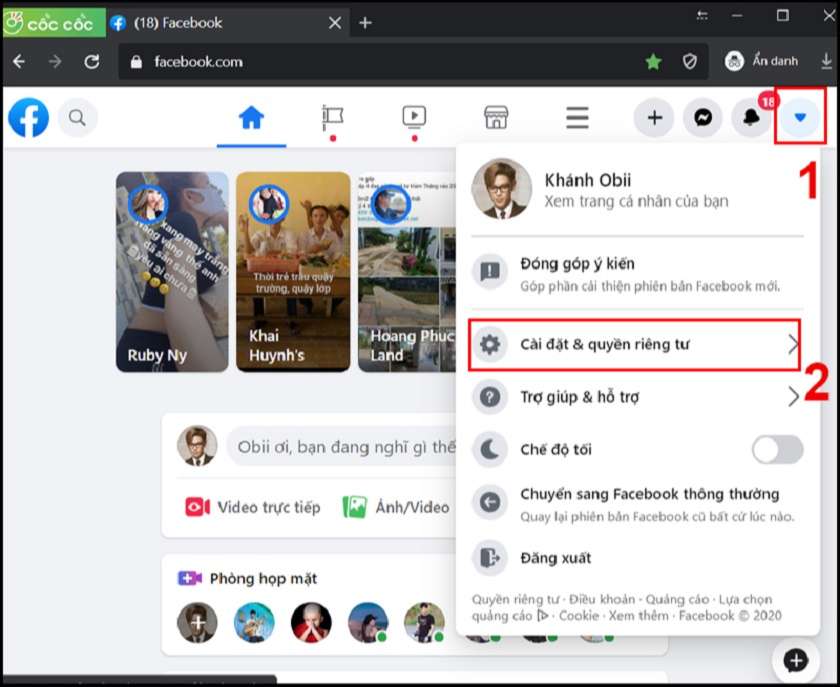
- Bước 4: Tiếp đến, người dùng cần click chuột chọn vào Cài đặt
- Bước 5: Tại thanh Cài đặt, bạn cần chọn vào Thông tin của bạn trên Facebook ở bên trái màn hình.
- Bước 6: Chọn vào Xem ngay tại mục Vô hiệu hóa và xóa.
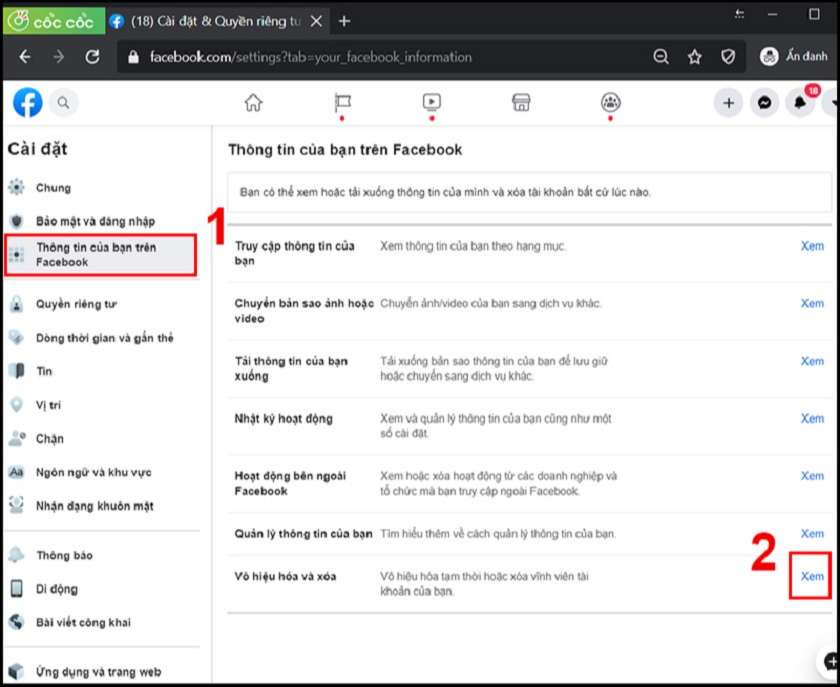
- Bước 7: Tại đây sẽ xuất hiện 2 tùy chọn là Vô hiệu hóa tài khoản và Xóa vĩnh viễn tài khoản.
- Bước 8: Người dùng cần chọn vào Xóa vĩnh viễn tài khoản → rồi click chọn vào Tiếp tục xóa tài khoản
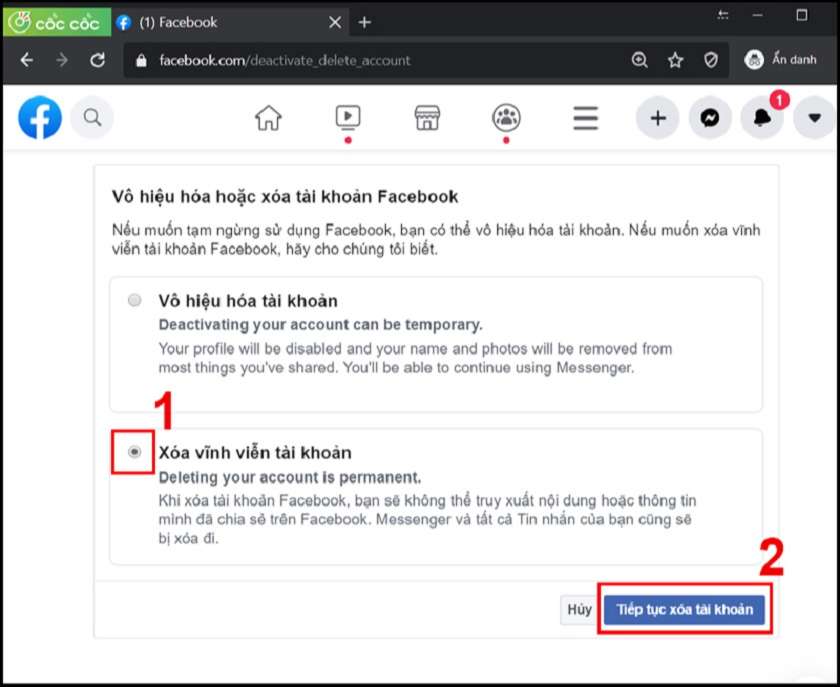
- Bước 9: Tiếp theo, bạn cần xác nhận xóa tài khoản vĩnh viễn bằng cách nhấn chọn vào Xóa tài khoản.
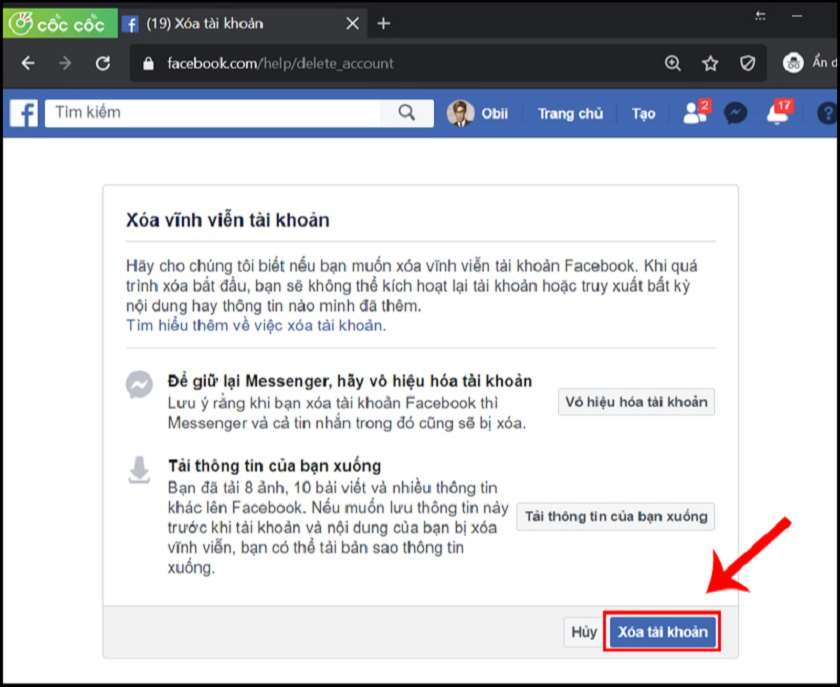
- Bước 10: Bạn cần nhập mật khẩu tài khoản Facebook này để xác nhận đây là tài khoản của bạn muốn xóa → rồi chọn vào Tiếp tục.
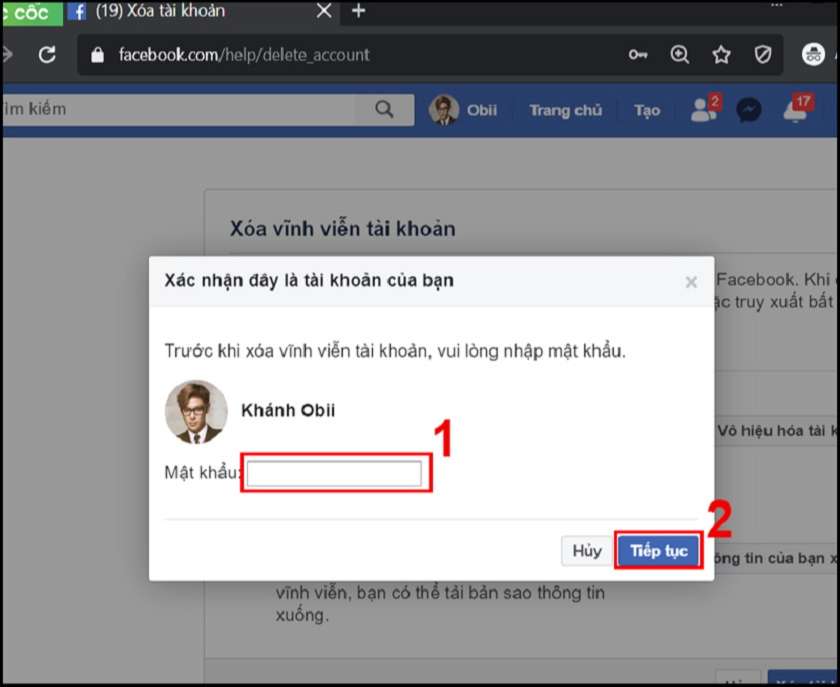
- Bước 11: Cuối cùng bạn xác nhận chắc chắn muốn xóa tài khoản vĩnh viễn bằng cách click chuột chọn vào Xóa tài khoản.
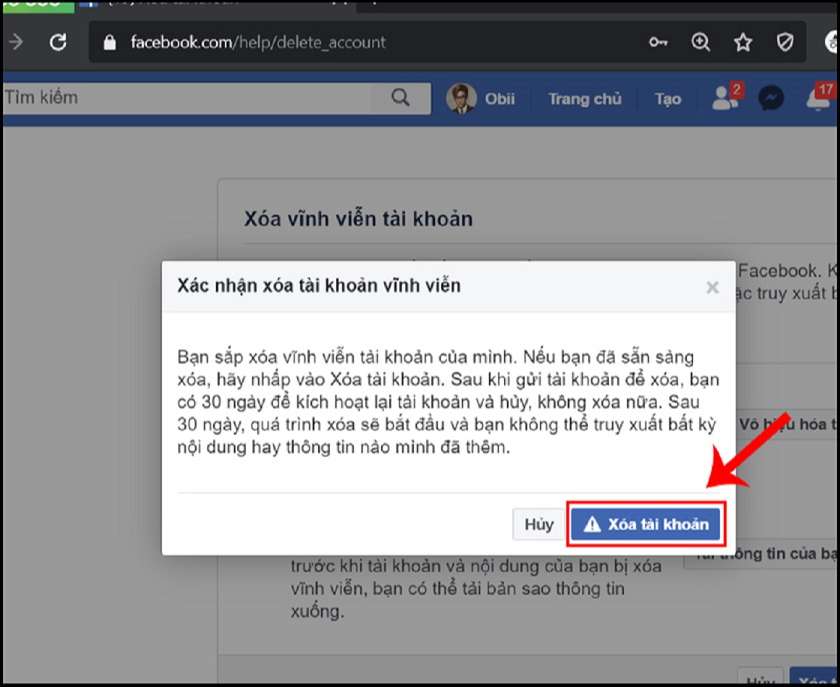
Cách xóa tài khoản Facebook khi mất mật khẩu
Như bạn đã biết ở trên, cả trên điện thoại thông minh và máy tính khi muốn xóa tài khoản Facebook vĩnh viễn đều phải cần nhập mật khẩu để xác nhận. Tuy nhiên, trường hợp tài khoản đó đã bị mất mật khẩu thì làm thế nào ?
Để hoàn toàn có thể triển khai việc xóa tài khoản Facebook khi mất mật khẩu, tất cả chúng ta sẽ cần dùng đến tính năng báo cáo giải trình, việc báo cáo giải trình hay còn gọi là report này thì tài khoản đó sẽ tự động hóa bị Facebook khóa vĩnh viễn .

Với thao tác này, bạn sẽ không cần phải triển khai nhiều bước phức tạp ở trên là đã hoàn toàn có thể giúp bạn thuận tiện xóa tài khoản Facebook vĩnh viễn một cách đơn thuần và nhanh gọn. Người dùng chỉ cần điền địa chỉ url Facebook cá thể vào là mạng lưới hệ thống sẽ tự động hóa report ( báo cáo giải trình ) và xóa bỏ vĩnh viễn nhé !
Các lưu ý khi xoá Facebook vĩnh viễn, có khôi phục được
Bạn sẽ không thể khôi phục lại tài khoản sau 14 ngày, do đó, nếu trong vòng 14 ngày kể từ ngày mà bạn thực hiện thao tác xóa nick Facebook vĩnh viễn mà người dùng lại còn thực hiện thao tác đăng nhập hoặc bất kỳ thao tác gì liên quan tới tài khoản Facebook đã xóa, thì khi đó tài khoản sẽ được khôi phục trở lại. Chính vì vậy, để tránh tình trạng người dùng vô tình đăng nhập sử dụng lại Facebook, thì bạn nên đăng xuất tài khoản hết trên các thiết bị mình đã từng dùng để đăng nhập. Hoặc có thể xóa bỏ dữ liệu lưu lại bởi trình duyệt web.
Ngoài ra :
- Trang cá nhân, các bài viết, hình ảnh, video bạn từng đăng tải và tất cả nội dung khác mà bạn chia sẻ đều sẽ bị xóa vĩnh viễn.
- Khi đã xóa tài khoản Facebook thì bạn cũng sẽ không sử dụng ứng dụng Messenger của tài khoản.
- Đối với các ứng dụng đã liên kết với tài khoản Facebook đã xóa, bạn cũng sẽ không dùng được nữa
- Tài khoản Facebook tuy xóa dễ dàng nhưng dữ liệu trong hộp chat bạn gửi cho bạn bè sẽ vẫn còn mãi mãi.
Hy vọng bài viết hướng dẫn cách xóa Facebook vĩnh viễn trên đây sẽ có ích với bạn nhé !
Xem thêm :
Source: https://final-blade.com
Category : Kiến thức Internet